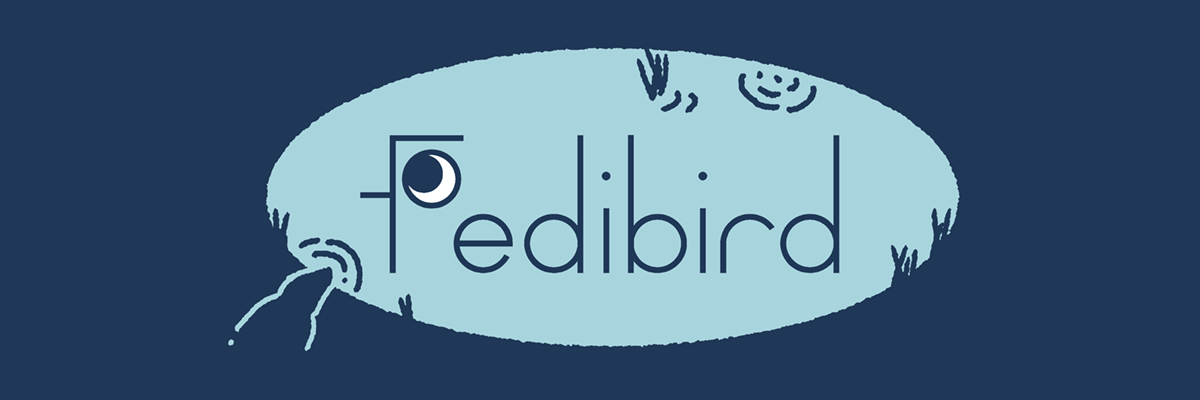これ、P2Pの機能している様子です。
ここでは、ライブ再生している動画データ440MBのうち、インスタンスから212MB、ピアから228MB受け取って再生しています。
ピアというのは、いま同時にこの動画をみていて、共有するのを許可しているブラウザの数です。
閲覧者が多くなっても、インスタンスだけに負荷を集中させず、シェアしあうことで全体のストリーミング再生を支える仕組みです。
#fedimovie
#fedimovie サイト内アナウンスも表示しておきましたが、こちらでも。
==
ロシア語の動画アップロードがありました。FediMovieは主に日本の利用者を想定していますが、利用を禁止しているわけではありませんので、ひとまずの対応として、動画のアップロードに際して言語設定をお願いし、既存の動画には言語設定を行いました。
言語設定が行われていると、日本語や言語未設定、言語の関係しない動画などに指定されている動画のみを表示するように、利用者各自で設定できます。『自分のアカウント』の『設定』に項目がありますので、確認しておいてください。
添付画像は、動画を表示する言語を明示指定している様子です。初期状態では全てを表示するようになっていますが、おそらく邪魔になってくると思いますので、対象の言語を選択することをお勧めします。
ちょっと話題にのぼったので撮っておいた、昨日の夜のごはんです。
手前は鶏肉の酒蒸しで、鶏モモ肉に塩こしょう、にんにく、日本酒で蒸して、最後に食べやすいサイズにしたもの。
母の定番料理の一つで、私も作り方を教わって自分で作るようになりました。
メッチャ美味しい。時々食べます。
ポテトは、じゃがいもを刻んで揚げて塩を振ったシンプルなものですが、すっごくじゃがいもです。じゃがいも美味しい……。
#gochisou_photo
さて、動画の所有権移転の手順ですが、ちょっと場所や方法がわかりづらいので、この説明をみて覚えておくか、ブックマークしておいてください。
まず、メニューの中から『IN MY LIBRARY』自分の保有コンテンツの『動画』を選んでください。他の場所からはできません。
動画の一覧から『…』の『所有権を変更する』を選びます。
IDの入力欄が出ますので、ローカルのユーザーのIDを入力します。入力途中で候補がでてくると思います。これを送信してください。
所有権の変更はリクエストになります。
リクエストを受けた側は、同じく自分の『IN MY LIBRARY』の『動画』の右上に『所有権を変更』というボタンがあります。
ここでリクエストされたものが一覧が表示されますので、受理すると、所有権の移転が完了します。
#fedimovie
今日の #fedimovie
おかげさまで、日々、サービスが認知されてきているようです。(Fedibirdで設置した、MastodonなどとActivityPubで連合する、YouTubeライクな動画サービス / PeerTubeインスタンスです)
https://fedimovie.com/
さて、FediMovie(PeerTube)にはライブ配信機能があるので、私も軽く試してみました。
OBS Studioを使ってみましたが、初めてだったので使い方がよくわからず……見よう見まねで、FediMovie経由で他の端末から映像を見られるところまでは確認できました。
ライブ配信を開始するには、右上の『動画を投稿』画面から『ライブ配信を始める』を選択し、『ライブ配信の設定』タブから必要な項目をOBS Studioなどの配信用ソフトにコピーします。
『ライブ配信のRTMP URL』は、FediMovieでは固定でいつも同じです。
『ライブ配信のストリームキー』は、通常のライブ配信では毎回変更になるものです。
毎回終了しないで永続する配信方法もあり、その場合は固定となります。
#fedimovie / PeerTubeでは、みたくないコンテンツを視界から外すために、動画の言語、センシティブなコンテンツ、ローカルと連合、カテゴリーでフィルターをかけたり、アカウントをミュートすることができます。
特に、センシティブなコンテンツ(NSFW・閲覧注意)をそのまま表示するか、サムネイルをぼかして開いた時に警告するか、非表示にするかを選べる機能と、アカウントのミュートは、上手に活用してください。
センシティブの対応は、アカウントの設定でデフォルトを指定できるので、うっかり目に入ってこないようにしておくと良いでしょう。
『問題ないと思うが、念のため伏せておく』というケースを考慮して『ぼかす』だけですませてもいいですし、存在を意識したくないとか、数が多くて邪魔な場合は、最初から非表示にした方がいいですね。
アカウントのミュートも、コンテンツの投稿サイトですから、動画投稿傾向でバッサリやってしまった方がよろしいかと思います。
言語は、未設定や設定不備が多いとあまり機能しないので、なかなか難しいところです。
カテゴリーは……『ニュースや政治』を外すとかかな。
#fedimovie には、投稿者のアカウントとは別に、チャンネルがあります。
チャンネルもアカウント名を持っていて、Mastodonなど連合側からは、どちらもアカウントとして認識されます。(チャンネルはグループアクターになります)
投稿者のアカウントをフォローした場合、投稿者の全ての投稿が流れてきますが、
チャンネルのアカウントをフォローした場合、チャンネル単位で投稿が流れてきます。投稿がブーストされてくる、という感じです。
複数のチャンネルを使い分けている投稿者については、チャンネルの方をフォローすると良いでしょう。
Mastodonからチャンネルをフォローする場合、
① チャンネルのページのURLをMastodonの検索欄に入力して検索をかける
② FediMovie(PeerTube)のサイト上で、添付画像のような手順で自分のMastodonのアカウントを入力して、そこからフォローする
という方法があります。
FediMovie(PeerTubeインスタンス)で、音楽をアップロードするのも楽しいかと思います。
プロモーションムービーや視聴用ダイジェスト動画はもちろんですが、
音声のみのデータをアップロードして、カバー画像だけ用意する(しない)ことも可能ですし、
字幕を使って歌詞表示してもいいし、
チャンネルを複数作ってレーベルわけたり、そこにプレイリストを公開したり、
いろいろなやり方ができるかと思います。
OMOIDE LABEL PeerTube
https://fedimovie.com/a/omoide_label/video-channels
こちらぜひ覗いてみてください。
あと、このアカウント @omoide_label がチャンネルなので、フォローしておくと新着が受け取れるのでお勧めです。Mastodonの人は投稿通知をOnにしておくと通知も受け取れるよ!
というわけで、楽曲製作される方も、ぜひお試しを。
プラットフォーム側が収益化とかガチじゃない分、ヘンに競争させられないで落ち着いた雰囲気だし、アーカイブとしても便利なんじゃないかな。
#fedimovie
ということで、FediMovieの猫動画コレクションをご用意しました!
https://fedimovie.com/w/p/vnivdhN1BRxU9FDsAPitk9
#fedimovie にアカウントがある場合、このように自分のプレイリストを作成して、一般に公開したり、未収載でURLを教えた人だけに見せたり、非公開にして自分専用にすることができます。
公開のプレイリストは、自分のチャンネルに一覧されます。
公開(public)、未収載(unlisted)、非公開(private)については、Mastodonでおなじみの概念ですね!
各動画はこのあとブーストもするので、MastodonやPleorma、Misskeyから投稿をお気に入りしたり、コメントしてみてください。動画に反映されますよ!
https://fedimovie.com/videos/watch/41dd0d27-9831-4a46-8fa6-e7c6a1e0fe74
https://fedimovie.com/videos/watch/d217a61d-e087-4764-9ce6-428c758b93fc
https://fedimovie.com/videos/watch/8d941ec9-d556-47ab-bb29-696ac0bc772b
https://fedimovie.com/videos/watch/db8117b5-7e19-4fc9-a4da-7c465a2ce6bc
https://fedimovie.com/videos/watch/3c6c9f5c-60df-4eb8-8b2b-346a4685a441
https://fedimovie.com/videos/watch/e3fe9c11-7375-4a30-a87b-554e1e38ee6d
https://fedimovie.com/videos/watch/276a51b2-8afe-4c80-903c-a41c3040e4e7
- Keybase
- noellabo
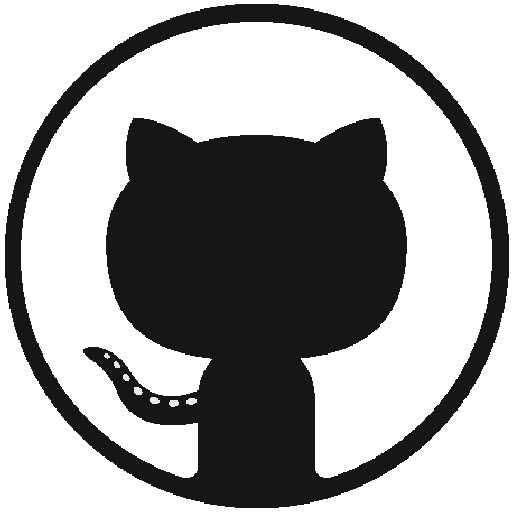 Github
Github- https://github.com/noellabo
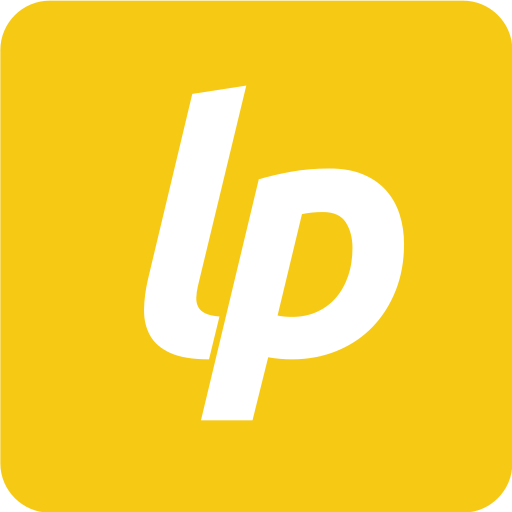 Liberapay
Liberapay- https://liberapay.com/noellabo
 DTP-Mstdn.jp
DTP-Mstdn.jp- https://dtp-mstdn.jp/@noellabo
 misskey.cloud
misskey.cloud- https://misskey.cloud/@noellabo
主に、Fediverseへの関心に基づいた投稿を行うアカウントです。DTP・印刷に関する話をしたり、同人の話をしたり、カレーをブーストしたりします。
Mastodonのcollaborator(開発者の一員)です。また、独自機能を盛り込んだFedibirdを管理・開発しています!
Mastodonサーバ『fedibird.com』の管理者アカウントでもあります。ご連絡は当アカウントへ、サーバインフォメーションについては https://fedibird.com/about/more と @info を参照してください。
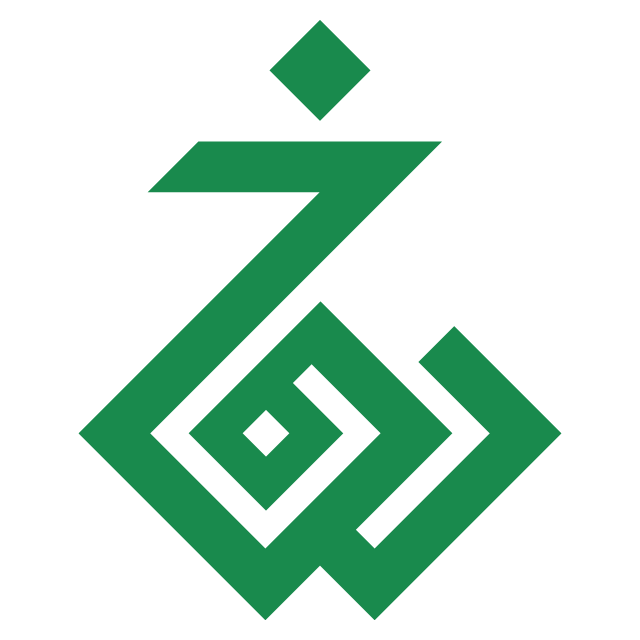 のえすきー
のえすきー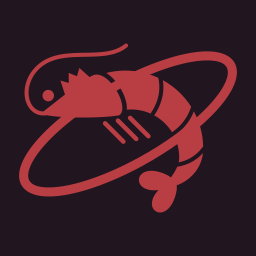 シュリンピア
シュリンピア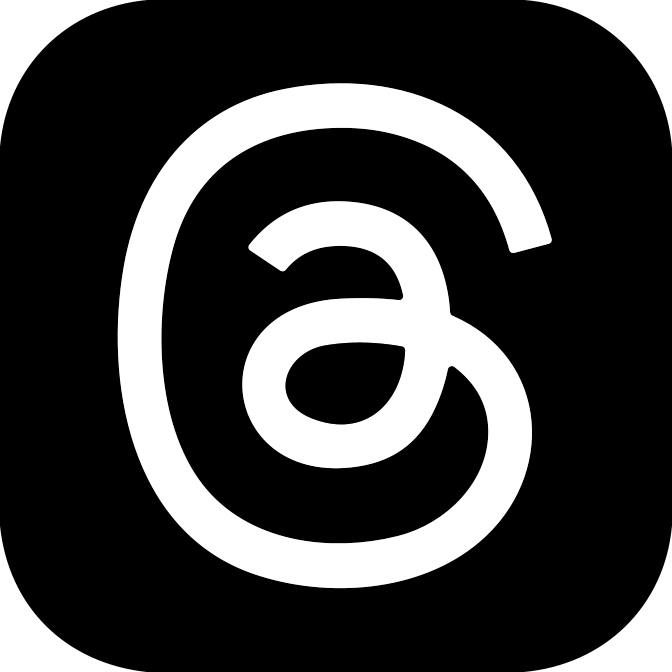 Threads
Threads